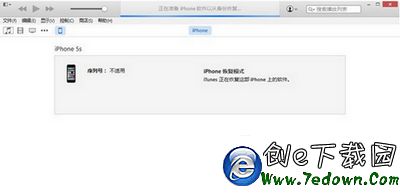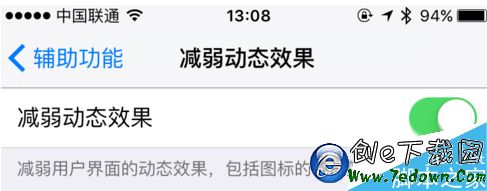iOS 7九宮格怎麼用 iOS7九宮格設置方法
編輯:IOS技巧綜合
蘋果全新的iOS 7系統新增了不少細節優化,比如非常受關注的iOS7首次加入了國人非常喜歡的九宮格輸入法。近期有不少網友反饋不知道iOS7自帶的九宮格輸入法怎麼用,今天百事網小編抽空與大家截圖演示下iOS 7九宮格輸入法的使用方法。

iOS 7九宮格怎麼用 iOS7九宮格設置方法
iOS 7九宮格怎麼用,iOS7九宮格設置方法
要使用iOS 7系統中自帶的九宮格輸入法,首先我們需要簡單設置的,這是很多不知道iOS 7九宮格怎麼用所忽視的,九宮格輸入法設置方法步驟如下:
這裡我們以搭載iOS 7系統的iPhone 5S為例,演示一下iOS 7九宮格設置方法
1、首先在iPhone 5S主屏界面找到“設置”圖標並點擊進入;
2、在iOS 7設置中找到“通用”選項,然後選擇“新鍵盤”選項,如下圖所示;
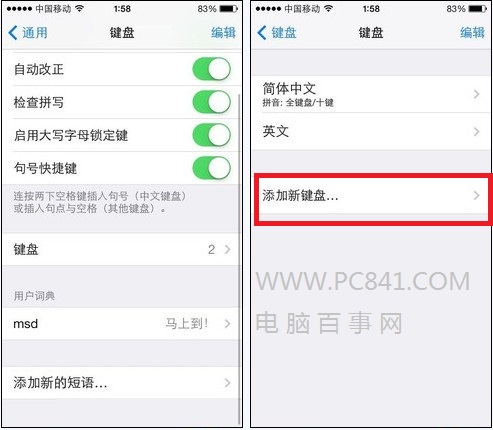
iOS7九宮格設置方法
3、找到“添加新鍵盤”選項後,我們再找到“簡體中文”輸入法,然後點擊選中,然後選擇“十鍵”添加輸入法,之後就可以使用iOS 7九宮格輸入法了,如下圖所示:
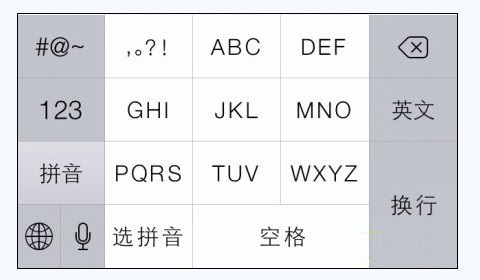
iOS 7九宮格輸入法使用方法
編後語:九宮格輸入法可以非常方便我們輸入中文,尤其是像小屏幕的iPhone手機,就宮格輸入法會顯得輸入中文更為方便,像安卓手機、搜狗輸入法等很早就開始支持九宮格輸入法。
相關文章
+- Assertion failure in UITableViewCell layoutSublayersOfLayer解決辦法
- ios數據持久化
- iPhone6鎖屏WiFi自動斷開怎麼辦 iPhone6鎖屏WiFi自動斷開解決方法
- iPhone6錄音功能在哪裡?iphone6錄音功能使用教程
- ios9.3.3越獄要輸入Apple id怎麼辦 ios9.3.3越獄要信任證書怎麼辦
- iPhone6s死機了怎麼辦?iPhone6s強制關機重啟方法
- 馬上賺錢怎麼注冊?馬上賺錢注冊流程介紹[多圖]
- App Store提示無法完成購買解決辦法
- iOS9.2怎麼升級 iOS9.2正式版升級圖文教程
- iOS8系統如何編輯通知顯示?編輯今日通知顯示欄目教程